- Autor Jason Gerald [email protected].
- Public 2024-01-19 22:12.
- Zadnja promjena 2025-01-23 12:19.
Ovaj wikiHow vas uči kako promijeniti zadani jezik u pregledniku Google Chrome. Upamtite, web stranice će se i dalje pojavljivati na jeziku na kojem su napisane, iako Chrome obično nudi prevođenje stranice na zadani jezik. Zadani jezik u aplikaciji Chrome na Androidu i iPhoneu ne može se promijeniti jer će slijediti jezične postavke primijenjene na uređaj.
Korak
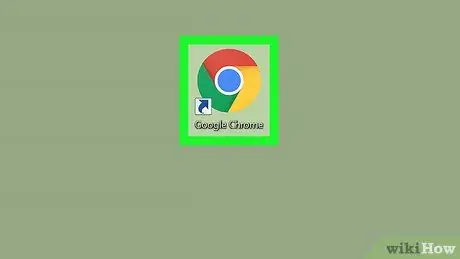
Korak 1. Pokrenite Chrome
Ikone su kružne zelene, crvene, žute i plave ikone.
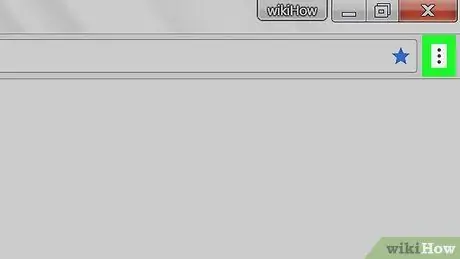
Korak 2. Kliknite u gornjem desnom kutu prozora preglednika
Ovaj gumb će otvoriti padajući izbornik.
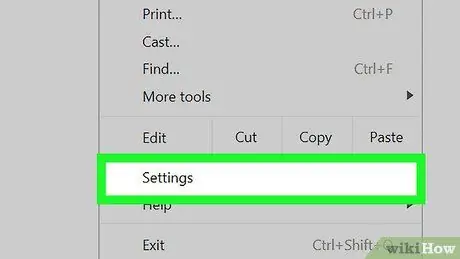
Korak 3. Pritisnite Postavke koje se nalaze pri dnu padajućeg izbornika
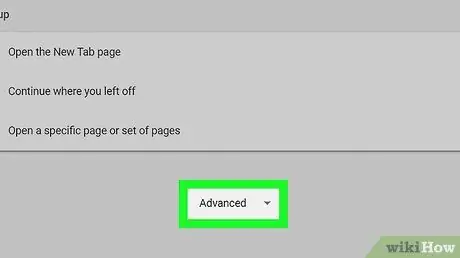
Korak 4. Pomaknite se prema dolje po zaslonu i kliknite Napredno
Ova je opcija pri dnu stranice. Ovo će otvoriti nekoliko drugih opcija.
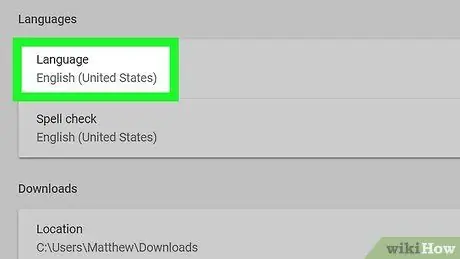
Korak 5. Pomaknite se prema dolje po zaslonu i odaberite Jezik
Ova se opcija nalazi pod naslovom "Jezici", otprilike na donjoj polovici stranice u odjeljku "Napredno".
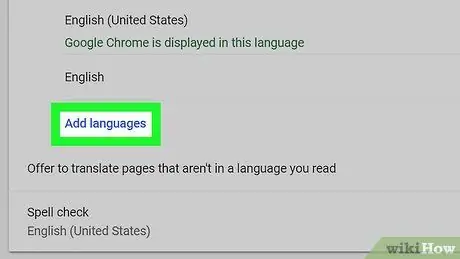
Korak 6. Kliknite vezu Dodaj jezike
koji se nalazi pri dnu odjeljka "Jezik". Ovo će otvoriti skočni prozor.
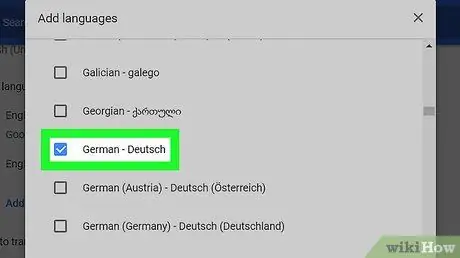
Korak 7. Odaberite jezik
Potvrdite okvir s lijeve strane željenog jezika.
- Možda ćete se morati pomaknuti prema dolje da biste pronašli jezik koji želite koristiti.
- Jezici su poredani po abecedi.
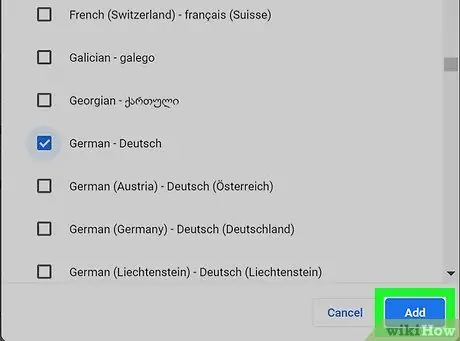
Korak 8. Pritisnite Dodaj
To je plavi gumb u donjem desnom kutu skočnog prozora. Nakon što to učinite, odabrani jezik će se pojaviti na popisu jezika.
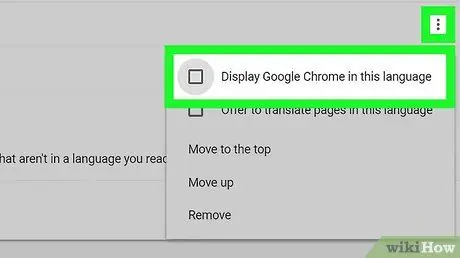
Korak 9. Postavite jezik kao zadani
Klik ⋮ koji se nalazi desno od jezika, a zatim kliknite Prikažite Google Chrome na ovom jeziku u skočnom izborniku.
Neki se jezici (npr. "Engleski") ne mogu postaviti kao zadane. Morate odabrati dijalekt, na primjer "engleski (Sjedinjene Države)", ili neki drugi dijalekt
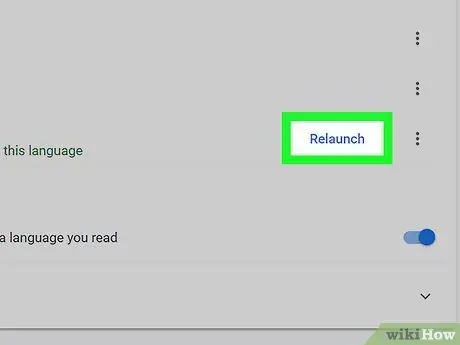
Korak 10. Kliknite Ponovno pokretanje smješteno desno od jezika koji je postavljen kao zadani u Chromeu
Nakon što to učinite, Chrome će se zatvoriti i ponovno otvoriti. Jezik koji postavite bit će korišten kao jezik u izborniku Postavke preglednika Google Chrome i drugim zadanim izbornicima.






